中国地质大学(武汉)站群管理系统使用说明书
1.站群管理系统登录
站群管理系统的登录方式:通过数字校园信息门户,单点登录到站群管理系统。
1)请输入www.cug.edu.cn,点击中国地质大学首页右上角“新版信息门户”,如图1-1。

图1-1
2)打开校园信息门户网站登录界面,请在登录框内输入工号和密码,登录数字校园统一身份认证系统(详情请见“中国地质大学(武汉)数字校园信息门户使用说明书”),如图1-2。

图1-2
3)登录成功后,已开通登录权限的网站管理员老师请在页面右下方的“应用系统集成”中查找“第一站群”或“第二站群”,如图1-3;如在当前页没有找到,请点击“查看更多”,打开“应用中心”界面进行查找,如图1-4。

图1-3
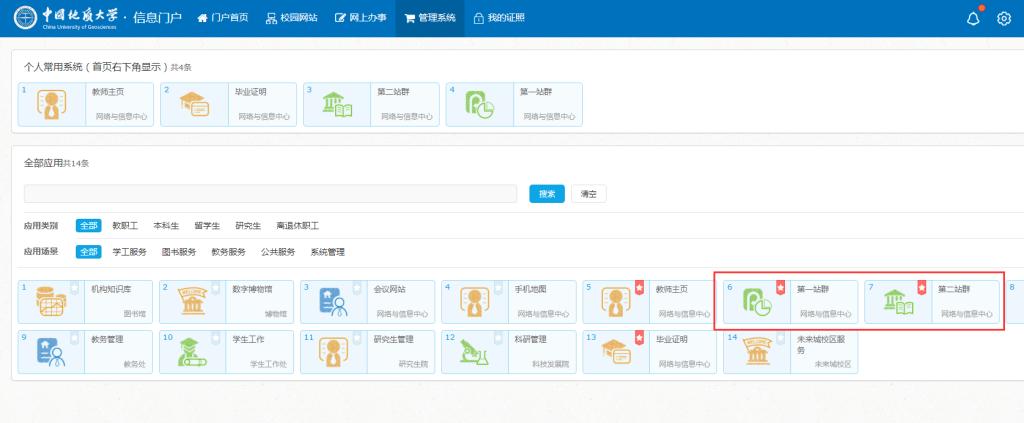
图1-4
4)找到“第一站群”或“第二站群”的图标,点击可直接登录进入站群管理系统,看到“我的桌面”,如图1-5。

图1-5
5)完成操作后,请点击页面右上角的“
![]() ”按钮,如图1-6,安全退出站群管理系统。
”按钮,如图1-6,安全退出站群管理系统。

图1-6
2.站群管理系统权限管理
2.1站群管理系统操作权限设置
网站高级管理员的操作权限由系统管理员设置。网站普通管理员的操作权限由网站高级管理员设置,具体操作步骤如下:
1)网站高级管理员登入站群管理系统后,点击导航栏的“网站管理”,进入网站管理页面,如图2-1。

图2-1
2)再点击左侧导航栏“用户和权限”,然后点击“所有管理员”,最后点击“添加管理员”,如图2-2。

图2-2
3)添加网站普通管理员的方式为“从统一用户系统中选择网站管理员”,点击“确定”进入查询管理员账户的页面,如图2-3。

图2-3
4)在搜索框内输入需要添加的管理员的工号,点击“查询”,如图2-4。

图2-4
5)在查询结果中勾选需要添加的管理员,再点击“添加”,完成添加管理员,如图2-5。

图2-5
6)对已添加的管理员进行权限设置,勾选相应的网站管理权限和网站内容权限,并点击“设定资料库栏目权限”(如图2-7)设置栏目的显示、资料维护、审核发布等权限,最后点击“保存当前账户权限”,完成普通管理员操作权限的设置,如图2-6。
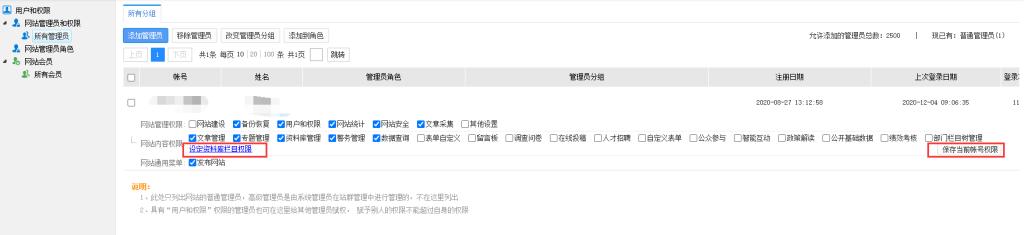
如图2-6

图2-7
3.文章审核流程设置
为了规范网站的信息发布流程,站群管理系统设置了文章审核的功能,需要网站管理员在系统中针对具体栏目设置文章审核流。普通管理员的权限只能将维护的信息提交到审核人,审核人再进行审核,不能直接发布到网站,审核没问题后再发布到网站上。网站的文章审核流程设置的具体步骤如下:
1)添加审核流程
如图3-1所示点击“ ![]() ”中的“
”中的“ ![]() ”下的“
”下的“ ![]() ”,再点击“
”,再点击“ ![]() ”按钮即可添加审核流。如图3-2弹出新增审核流的界面,在“名称”一栏后输入审核流程名称,再点击“
”按钮即可添加审核流。如图3-2弹出新增审核流的界面,在“名称”一栏后输入审核流程名称,再点击“ ![]() ”后,进入审核流编辑界面(图3-3)。
”后,进入审核流编辑界面(图3-3)。
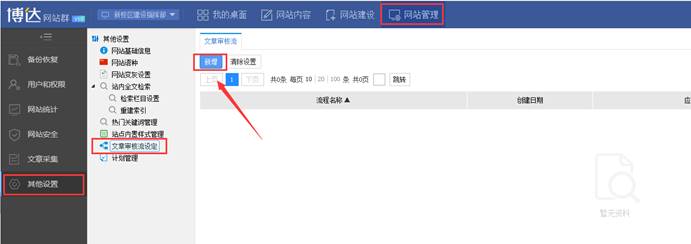
图3-1
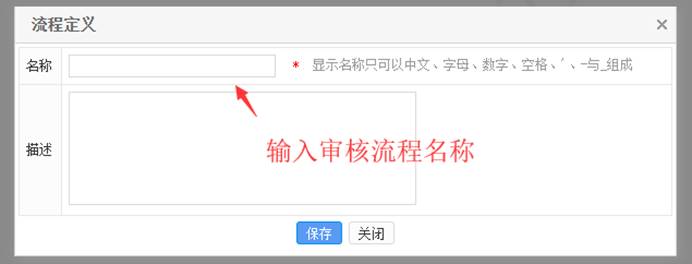
图3-2
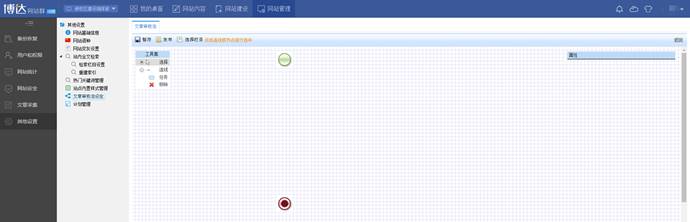
图3-3
2)编辑审核流程
编辑审核流时,需先为审核流选择栏目,点击图3-3中的“ ![]() ”,如图3-4选择好栏目,接下来开始流程建设。
”,如图3-4选择好栏目,接下来开始流程建设。
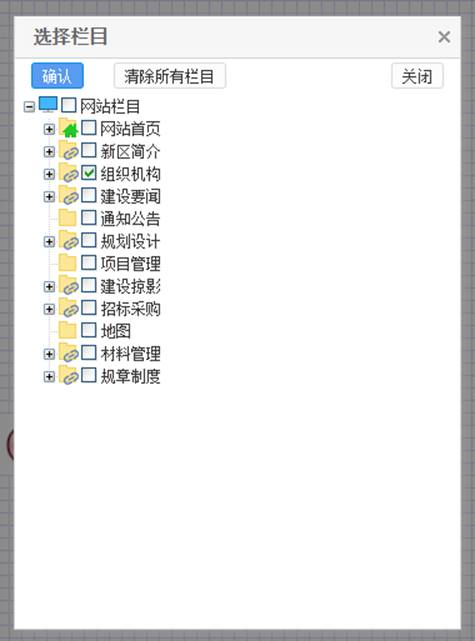
图3-4
选择图3-5中的“ ![]() ”拖动至编辑区域即可创建任务(即审核节点),然后选择“
”拖动至编辑区域即可创建任务(即审核节点),然后选择“ ![]() ”,先后点击要连接的两个节点完成连线,如图3-6所示。可以在“开始”和“结束”两个节点中增加多个审核节点。
”,先后点击要连接的两个节点完成连线,如图3-6所示。可以在“开始”和“结束”两个节点中增加多个审核节点。
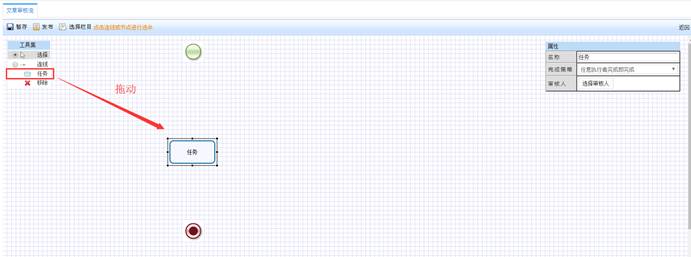
图3-5

图3-6
3)设定流程执行的条件
流程建好之后,需要设定流程执行的条件,选择“任务”,则右边的属性框就会显示当前任务的属性,如图3-7所示,可以看到在该框中需要设置的就是完成策略和设定具体的审核人。
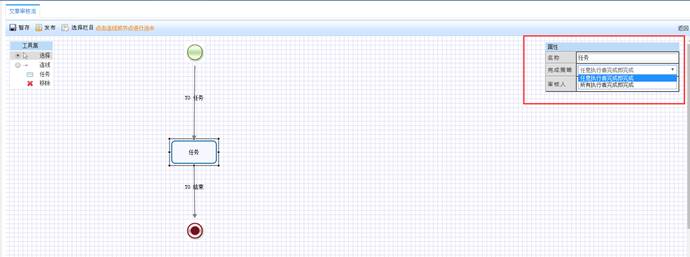
图3-7
完成策略分两种:
任意执行者执行完成即完成:一个任务多个审核人存在的情况下,任意一个审核人审核当前文章,文章即完成发布,审核流结束。
所有执行者执行完成即完成:一个任务多个审核人存在的情况下,必须任务下的每一个审核人都审核通过当前文章后,文章才发布完成,审核流结束。
对于一个任务一个审核人的情况下,这两者效果一致。
选择好完成策略之后,就需要选择审核人,点击框中的“ ![]() ”按钮,弹出审核人选择对话框,所有该站点中有审核权限的管理员都会在此框中出现,如图3-8所示。选择好审核人,一个简单的流程就建好了。
”按钮,弹出审核人选择对话框,所有该站点中有审核权限的管理员都会在此框中出现,如图3-8所示。选择好审核人,一个简单的流程就建好了。

图3-8
如果暂时不想发布此流程,可以点击图3-7中的“ ![]() ”,需要的时候再发布。通过以上操作一个文章审核流就建好了。
”,需要的时候再发布。通过以上操作一个文章审核流就建好了。
4.文章发布
文章发布具体操作步骤如下:
1)登录到站群管理系统,进入“内容管理后台”,找到“我的桌面”中的“我的文章”这一栏。
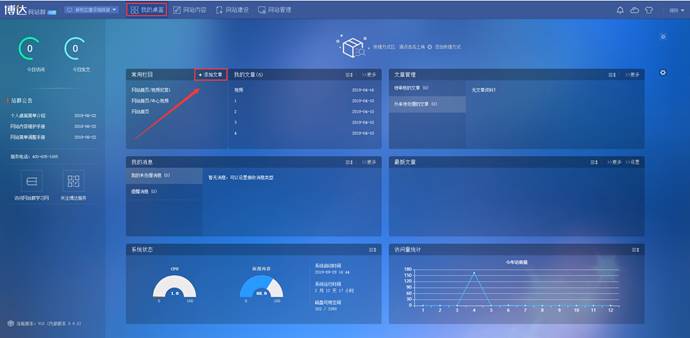
图4-1
2)添加新文章
点击图4-1中
![]() 按钮,进入添加新文章页面,根据图4-2中树型目录选择需要发布文章的栏目,选中相应的栏目前面的圆形图标,点击
按钮,进入添加新文章页面,根据图4-2中树型目录选择需要发布文章的栏目,选中相应的栏目前面的圆形图标,点击
![]() ,直接跳转至文章编辑页面。
,直接跳转至文章编辑页面。

图4-2
3)编辑文章
添加普通文章,必须输入文章的标题、关键字和摘要(其中关键字和摘要默认会根据文章标题和正文进行自动提取,也可以取消自动提取后手动输入),然后编辑正文,如图4-3。

图4-3
● 添加链接文章
输入文章标题,勾选“添加”,再在“跳转链接”后面输入链接文章的网址即完成,如图4-4。
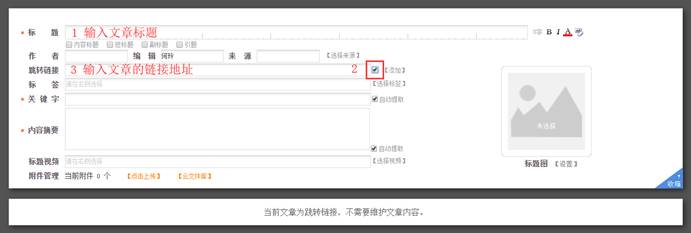
图4-4
● 文章基本属性——发布日期、显示位置/重要性、文章点击次数设置、文章投递的编辑(图4-5)
“发布日期”属性,可以修改文章的发布时间并设置文章的下线时间,文章到下线时间时便会自动撤稿无需手动撤稿;
“显示位置”属性,勾选了“置顶”属性则这篇文章会显示在这个列表的最上方,勾选了“头条”属性则这篇文章会自动提取到头条文章标题列表中;
“文章点击次数设置”属性,可以设置文章的起始点击次数;
“添加投递”属性可将一篇文章同时发布到多个栏目或网站中,如图4-6。
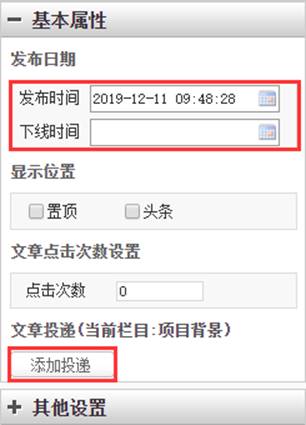

图4-5 图4-6
● 图片文章的添加
网站首页的图片新闻(如图4-7)需要点击图片就可以看到新闻内容,可将正文中的新闻图片提取成为标题图,如图4-8所示。
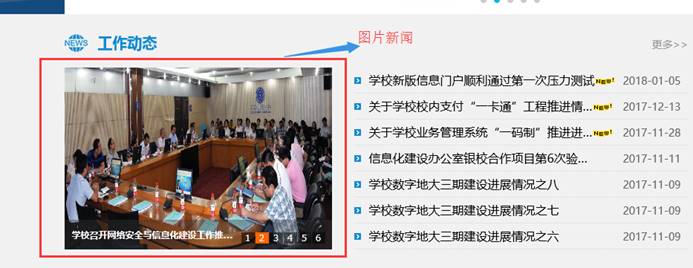
图4-7

图4-8
● 视频/音乐/图片/附件/分页文章的添加
编辑文章时,正文中包含视频、音乐、图片、附件、分页等类型的文章,添加方式如图4-9所示。

图4-9
4)提交审核、发布文章
完成文章编辑后,可以先预览,在本栏目已设置文章审核流的前提下,点击“提交审核”,提交到审核人。
审核人登录站群管理系统,在“我的桌面”可以看到“需要我审核的文章”,点击图4-10中的“1条”,进入待审核文章列表界面,如图4-11。如果要批量退回,请勾选相应的文章,再点击文章列表上方的“批量退回”,完成操作。
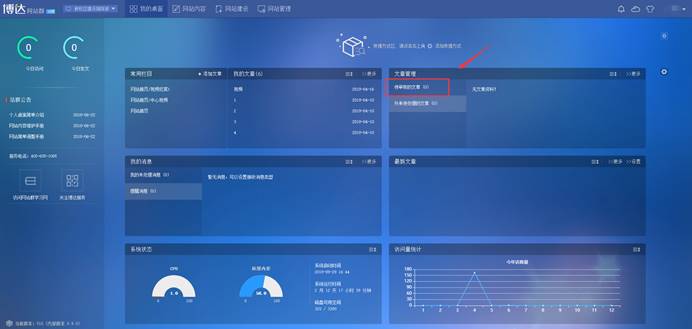
图4-10
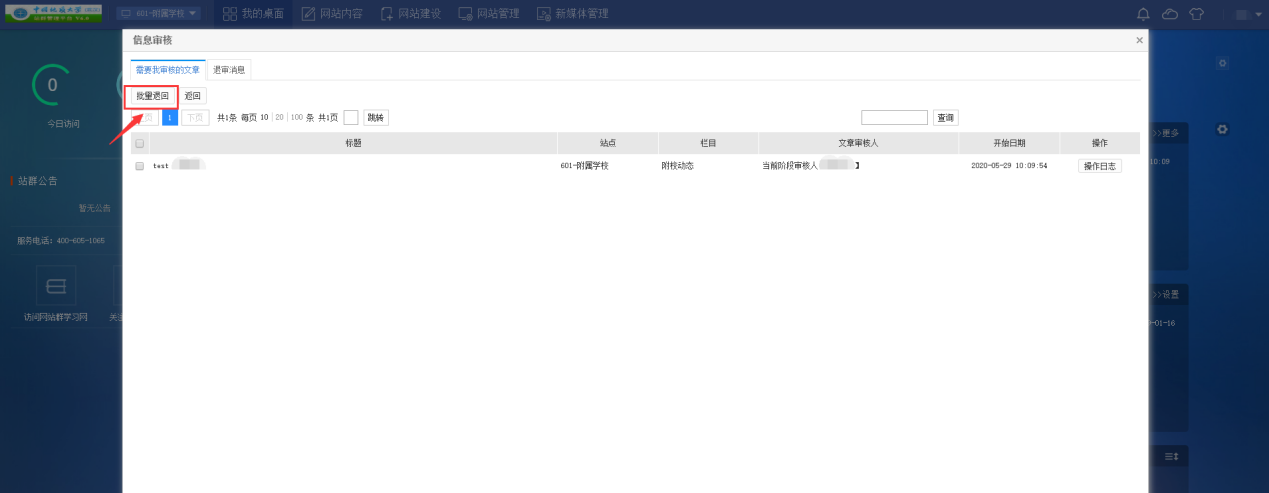
图4-11
审核人点击任一文章的标题进入文章审核,如图4-12,若文章无需修改,可在4-12页面填写审核意见,点击“通过”或“退回”,完成文章审核。若需要修改文章,可点击“查看或修改原文”,对文章内容进行修改,在图4-13的编辑文章页面,可先查看审核记录,再对文章内容进行查看修改,并对修改内容进行保存,最后可点击“立即审核”,进入图4-14审核文章界面,填写审核意见,点击“通过”或“退回”,完成文章审核。完成文章审核后,会弹出对话框“操作成功”,点击“确定”即可。
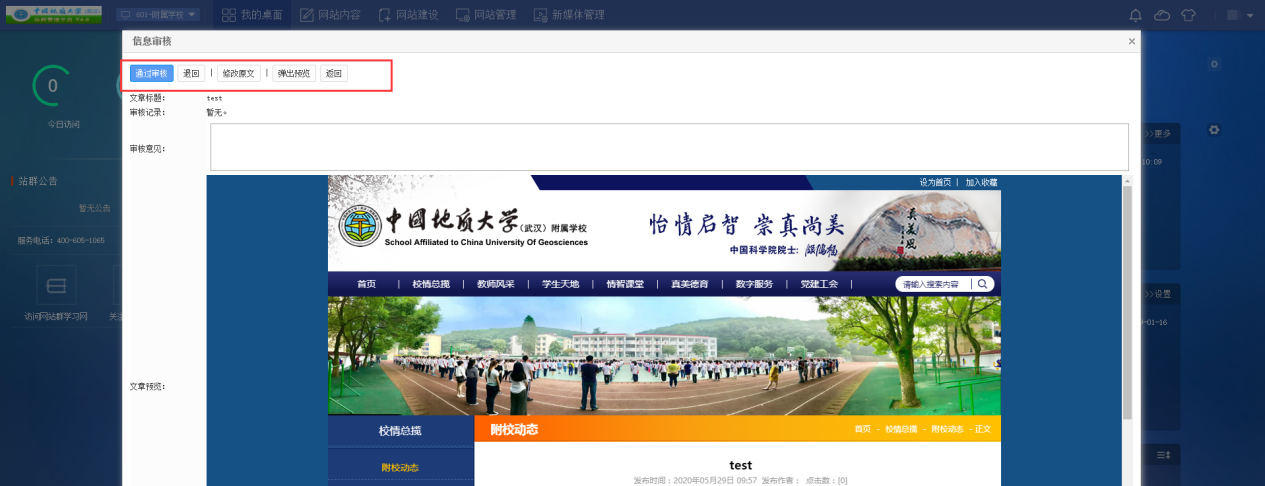
图4-12

图4-13
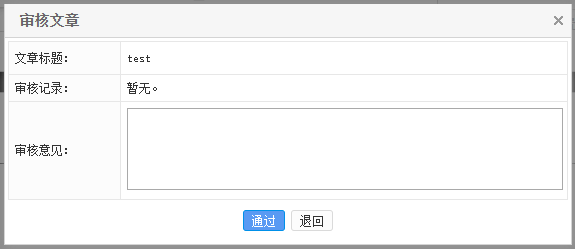
图4-14
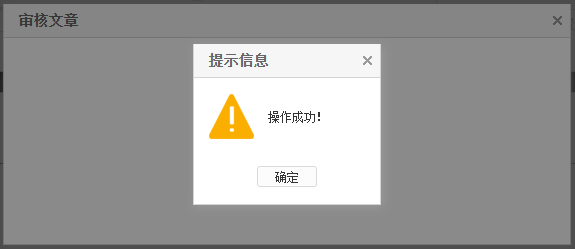
图4-15
文章通过审核后,发布文章成功,即可在浏览网站时,看见自己添加的文章。
5.已发布文章维护
5.1文章撤稿
已发布的文章撤稿和还原撤稿文章的具体步骤如下:
1)文章撤稿
站群管理系统中,对于不需要在前台展示的文章,可以在我的文章列表中,对其进行撤稿操作,如图5-1所示。

图5-1
2)还原撤稿的文章
所有撤稿的文章都可以在“我的撤稿箱”中将其找到,并进行还原或彻底删除的操作,如图5-2所示。

图5-2
5.2文章检索
“网站内容管理”中的“文章管理”有“文章检索”功能,可以通过手动输入检索内容、选择栏目、发布日期等方式进行简单查询,如图5-3;图5-4高级查询功能还包括文章标题、文章正文、文章关键字等的查询。使用“文章批量导出”功能,还可以如图 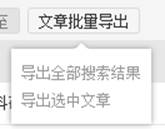 导出全部搜索结果和导出选中文章。
导出全部搜索结果和导出选中文章。

图5-3
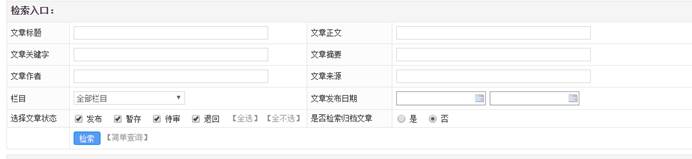
图5-4
5.3文章内容维护
选中“网站内容管理”中的“文章管理”下的任一栏目,可以查看“半年内的文章”(默认显示)、“一年内的文章”和“全部文章”;点击文章标题可以进入编辑文章页面,对文章内容进行修改维护,如图5-5。
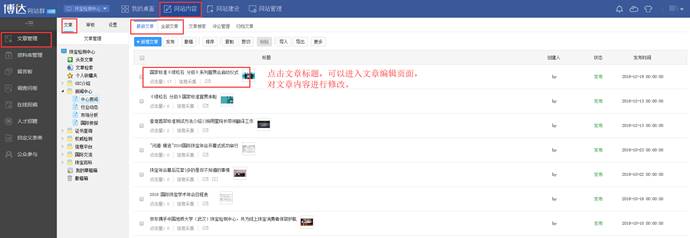
图5-5
附图:站群管理系统文章发布简易操作流程图

